2025-02-21 11:04:04来源:hsysdianji 编辑:佚名
在日常的办公和学习中,我们经常需要在文档上盖章以增加其正式性和安全性。wps office作为一款广泛使用的办公软件,提供了多种盖章方式,无论是传统的实体公章还是现代的电子公章,都能在wps文档中轻松实现。以下将详细介绍如何在wps文档中盖章,以吸引那些对此感兴趣的用户。
1. 准备文件:首先,确保需要盖章的文件内容准确无误,并准备好实体公章,确保公章清洁无污垢。
2. 施加压力:将公章放在需要盖章的位置,均匀施加压力,确保印章完整清晰。
对于追求高效和便捷的用户,电子公章是更好的选择。以下是两种常见的电子公章盖章方法:
1. 启动wps office:确保电脑安装了最新版的wps office。
2. 导入文档:打开需要加盖公章的文档。
3. 选择印章功能:在工具栏中找到“插入”选项,选择“印章”功能。此时,可以选择预设的公章样式,调整位置和大小,然后单击“确定”完成盖章。
1. 准备电子公章图片:准备好电子公章图片,通常为.jpg或.png格式。
2. 启动wps office:打开wps office软件,并导入需要盖章的文档。
3. 插入图片:点击“插入”选项,选择“图片” > “来自文件”。浏览并选择公章图片,点击“打开”将其插入文档。

4. 调整位置:使用鼠标拖动图片到合适位置,必要时使用方向键进行微调。
5. 设置图片格式:右键点击公章图片,选择“设置图片格式”,调整图片大小、旋转角度等属性,确保公章清晰无遮挡。
6. 保存文档:点击“文件”菜单,选择“保存”或“另存为”保存文档。
1. 确保公章清晰度:无论是实体公章还是电子公章,都要确保印章的清晰度,以免影响文档的正式性和可读性。
2. 预留空白区域:在文档中预留足够的空白区域,以便插入公章,避免公章被遮挡或位置不当。
3. 检查兼容性:如果使用电子公章,请确保接收方设备能正常显示公章图片,避免因格式不兼容导致的问题。
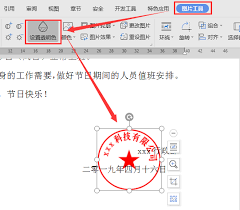
通过以上方法,用户可以在wps文档中轻松完成盖章工作,提升文档的正式性和安全性。无论是传统的实体公章还是现代的电子公章,wps office都提供了便捷的操作方式,满足用户的多样化需求。